一体化体验:如何在您的Win8平板上成功安装并运行Android系统
分类:windows8教程 发布时间:2024-08-31 17:31:40
在数字化时代,设备的多功能性已经成为了一种追求。特别是对于那些热衷于尝试新技术的用户来说,能够在一台设备上运行多个操作系统,无疑大大拓宽了他们的使用场景和体验。今天,我们将探讨如何在Windows 8平板电脑上成功安装并运行Android系统,实现操作系统的一体化体验。

工具原料:
系统版本:Windows 8
品牌型号:任意支持Windows 8的平板电脑
软件版本:Android x86 ISO文件、UNetbootin
一、准备工作
在开始安装Android系统之前,我们需要准备好Windows 8平板电脑,并确保其有足够的存储空间来安装另一个操作系统。同时,需要下载Android x86的ISO文件,这是Android操作系统的一个特殊版本,它可以安装在基于x86架构的设备上。接着,下载UNetbootin软件,这个工具能帮助我们创建启动USB驱动器,并从中安装Android系统。
二、创建启动USB驱动器
首先,将USB驱动器连接到电脑上。运行UNetbootin,选择之前下载的Android x86 ISO文件,并指定USB驱动器作为目标。点击“确定”开始制作启动USB驱动器。这一步骤完成后,我们就拥有了可以用来在Windows 8平板上安装Android系统的启动设备。
三、安装Android系统
重启Windows 8平板电脑,并在启动时进入BIOS设置,修改启动顺序,使USB驱动器成为首选启动设备。保存更改并继续,平板电脑将从USB驱动器启动,并进入Android x86的安装界面。按照指示进行,选择安装Android系统的分区(建议在安装前进行分区以避免数据丢失),并完成安装过程。安装完成后,重启设备,你将可以选择启动Windows 8或Android系统。
四、系统配置与优化
安装完成后,你可能需要对Android系统进行一些配置和优化,以更好地适应平板电脑的硬件。这包括安装适合触控屏的应用程序、调整分辨率和屏幕密度设置等。通过这些调整,可以确保Android系统在Windows 8平板电脑上运行得更加流畅。
总结:
通过上述步骤,我们可以在Windows 8平板电脑上成功安装并运行Android系统,实现操作系统的一体化体验。这不仅为技术爱好者提供了一个尝试和探索新技术的平台,也为普通用户开辟了更广阔的使用场景。虽然过程可能会有些复杂,但只要按照指南一步步来,最终你将能享受到两个操作系统带来的双重优势。






 立即下载
立即下载



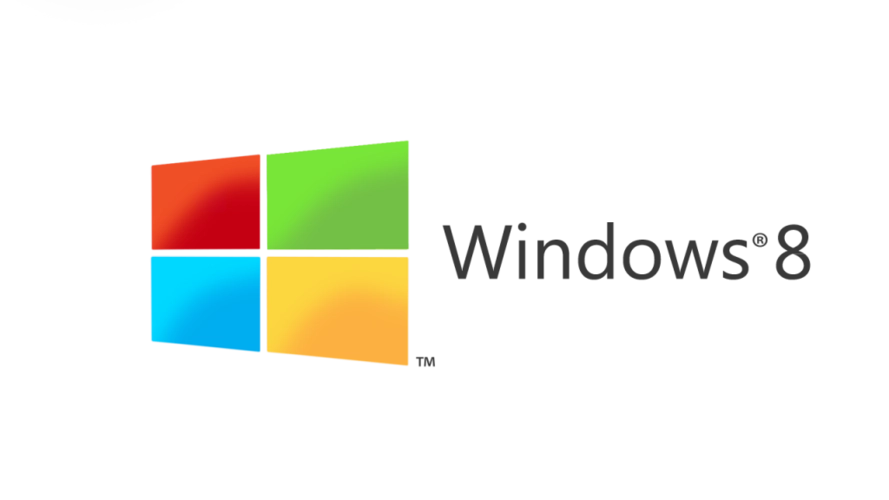


 魔法猪一健重装系统win10
魔法猪一健重装系统win10
 装机吧重装系统win10
装机吧重装系统win10
 系统之家一键重装
系统之家一键重装
 小白重装win10
小白重装win10
 杜特门窗管家 v1.2.31 官方版 - 专业的门窗管理工具,提升您的家居安全
杜特门窗管家 v1.2.31 官方版 - 专业的门窗管理工具,提升您的家居安全 免费下载DreamPlan(房屋设计软件) v6.80,打造梦想家园
免费下载DreamPlan(房屋设计软件) v6.80,打造梦想家园 全新升级!门窗天使 v2021官方版,保护您的家居安全
全新升级!门窗天使 v2021官方版,保护您的家居安全 创想3D家居设计 v2.0.0全新升级版,打造您的梦想家居
创想3D家居设计 v2.0.0全新升级版,打造您的梦想家居 全新升级!三维家3D云设计软件v2.2.0,打造您的梦想家园!
全新升级!三维家3D云设计软件v2.2.0,打造您的梦想家园! 全新升级!Sweet Home 3D官方版v7.0.2,打造梦想家园的室内装潢设计软件
全新升级!Sweet Home 3D官方版v7.0.2,打造梦想家园的室内装潢设计软件 优化后的标题
优化后的标题 最新版躺平设
最新版躺平设 每平每屋设计
每平每屋设计 [pCon planne
[pCon planne Ehome室内设
Ehome室内设 家居设计软件
家居设计软件 微信公众号
微信公众号

 抖音号
抖音号

 联系我们
联系我们
 常见问题
常见问题



